Ntoskrnl.exe、Ntkrnlpa.exe、Win32k.sysファイルの説明
Windows 11/10 OSには、コアOSの一部である大量のシステムファイルがあります。多くの場合、エンドユーザーは、タスクマネージャーで実行されていることや、ブルースクリーンオブデスに直面したときにそれらを確認できます。今日は、そのような3つのシステムファイル( Ntoskrnl.exe )について説明します。 、 Ntkrnlpa.exe 、および Win32k.sys 。
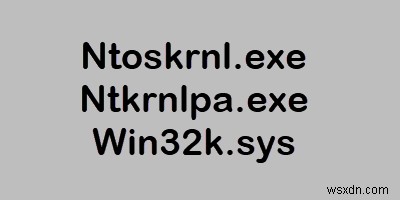
Ntoskrnl.exe、Ntkrnlpa.exe、Win32k.sysは、Windowsオペレーティングシステムの実行に役立つシステムファイルです
1]ntoskrnl.exeとは
NT-OS-Kernel =Ntoskrnl.exe 。
これは、ほとんどすべてを実行および制御するオペレーティングシステムのカーネルです。
Windowsがないと、またはシステムに問題があると思われるパニックモードになった場合、Windowsは機能しません。このファイルは、Windows10のブートプロセスで最後に取得されることに注意してください。レジストリ設定と追加のドライバをロードしてから、制御をシステムマネージャプロセスに渡します。
ハードウェアの仮想化、プロセス、およびメモリ管理を担当します。 Ntoskrnl.exeについて言及されており、メモリに関連しているBSODを見たことがある場合。このファイルとは別に、ntoskrnl.exeと連携して動作するカーネルファイルがさらに3つあります。それらはntkrnlmp.exe 、 ntkrnlpa.exe およびntkrpamp.exe 。
読む :NTOSKRNL.exeのCPU、メモリ、ディスクの使用率が高い。
2]ntkrnlpa.exeとは
新技術カーネルプロセスアロケータ=NTKrnlPA。
Ntoskrnl.exeと同様に、Ntkrnlpa.exeはカーネルファイルリストの一部です。 Windowsが起動すると、これらのプログラムがRAMにロードされ、ブート実行が開始されます。
これは、プロセスの割り当てに関連しています。システムリソース、コンピュータハードウェア、および他のプログラムに制限されているメモリ領域にアクセスできます。
3]win32k.sysとは
Win32サブシステム=win32k.sys 。
起動プロセスが完了し、ドライバーが読み込まれると、Windowsはセッションマネージャーを起動してユーザーモードに移行します。 Win32サブシステムのカーネルモード側(別名win32k.sys)をロードするセッションマネージャサブシステムがあります。 Win32 API DLL( kernel32.dll 、 user32.dll 、 gdi32.dll )およびWin32サブシステムプロセス( csrss.exe 。
- kernel32.dll:Windows用のダイナミックリンクライブラリ
- user32.dll:Windowsユーザーインターフェイスに関連するWindowsAPI関数が含まれています
- gdi32.dll:Windows GDI(Graphical Device Interface)の関数が格納されています
- csrss.exe:クライアントサーバーランタイムプロセス
これらすべてのファイル、Ntoskrnl.exe、Ntkrnlpa.exe、Win32k.sysファイルは System32にあります。 フォルダ。 64ビットOSを使用している場合は、 SysWOW64で利用できる可能性があります。 ディレクトリ。他の場所にもある場合は、ウイルス対策スキャンを実行することをお勧めします。
これらのプロセス、ファイル、またはファイルタイプについて知りたいですか?
Hal.dll、Kernel32.dll、User32.dll | TrustedInstaller.exe | DLLまたはOCXファイル| StorDiag.exe | MOM.exe | Windowsタスクのホストプロセス| ApplicationFrameHost.exe | ShellExperienceHost.exe | winlogon.exe | atieclxx.exe | Conhost.exe | JUCheck.exe | vssvc.exe | wab.exe | utcsvc.exe | ctfmon.exe | LSASS.exe | csrss.exe。
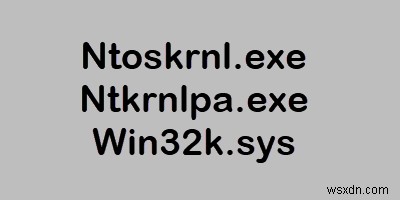
-
Windows サンドボックス:Windows 10 で .exe ファイルを実行するシンプルなソリューション
この事実を受け入れたくないとしても、Windows で実行可能ファイルを実行することは常に危険なビジネスのように思えます。インターネットでサーフィンをしているときに、メールの添付ファイルで何かを受信したり、ソフトウェアを実行しようとしたりするときに、.exe ファイル自体を実行する必要がある場合がよくあります。システムで .exe ファイルを実行しようとするたびに、わずかな恐怖感が伴います。特に、「このファイルを実行してもよろしいですか」または「このファイルは信頼できない場所にある可能性があります」というメッセージが画面に表示される場合は特にそうです。 マイクロソフトはついにこの懸念に対処し
-
Ntoskrnl.Exe BSOD ブルー スクリーン エラーを修正する方法
この投稿を読んでいると、Ntoskrnl.exe によるブルー スクリーン オブ デスに遭遇したことがあると思いますが、このエラーは突然発生するわけではありません。エラー、特に BSOD が発生する前に、システムは次のようなさまざまな症状を示します。 システム パフォーマンスの遅れ 高い CPU 使用率と過熱 ランダムなシステムの再起動 それらを無視すると、BSOD エラーの犠牲者になるか、「ntoskrnl.exe ファイルが見つかりません」というメッセージが表示される可能性があります。 しかし、心配することは何もありません。扱えないものではありません。この投稿では、Ntoskrnl.
